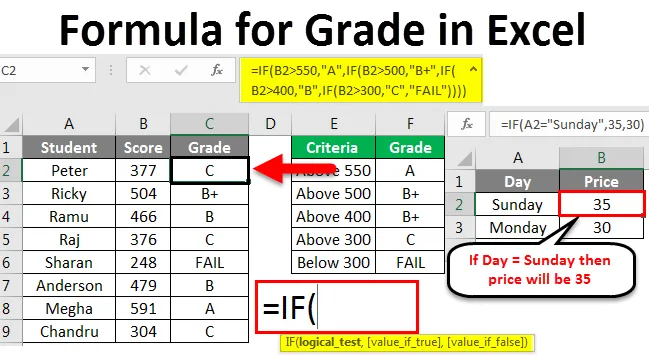
Exceli klassi valem (sisukord)
- Klassi valem Excelis
- Kuidas kasutada klassi arvutamiseks Exceli valemit?
Klassi valem Excelis
Klassi valem on pesastatud IF valem, mis kontrollib teatud kriteeriume ja tagastab kindla palgaastme, kui kriteeriumid on täidetud. Õpilase hinde leidmine on tõenäoliselt põhinäide, mida kõik exceli juhendid oma õpilastele annavad, et selgitada Exceli loogiliste funktsioonide loogikat. IF, JA, VÕI, Võlts, Tõeline ja IFERROR - need on mõned Excelis tuntud funktsioonid.
Selles artiklis selgitame erinevaid võimalusi õpilase hinde, töötajate efektiivsuse taseme, boonuste arvutamise ja paljude muude asjade hinnete leidmiseks, kasutades Exceli klassi valemit.
Kuidas kasutada vormelit klassi arvutamiseks Excelis?
Mõelgem mõne näite abil, kuidas kasutada klassiarvestuse valemit.
Igas näites püütakse uurida erinevat kasutusjuhtu, mida rakendatakse Exceli klassi valemi abil.
Selle valemi Exceli klassi malli jaoks saate alla laadida siit - klassi Exceli vormi valemLeidke õpilaste klassid: pesastatud IF tingimused
Õpilaste hinde leidmine on üks paremaid näiteid, et mõista IF-i loogilisust excelis. Mõelge selle näite allpool toodud õpilaste tulemusele.
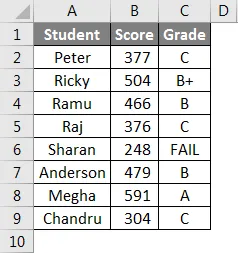
Allpool on toodud hinde leidmise kriteeriumid.
- Kui tulemus on suurem kui 550, on hinne A +
- Kui hinne on üle 500, on hinne A.
- Kui tulemus on üle 450, on hinne B +
- Kui hinne on üle 400, on hinne B
- Kui hinne on üle 300, on klass C
- Kui hinne ei vasta ühelegi ülaltoodud tingimusele, on hinne VIGA.
Individuaalse õpilase hinde leidmiseks peame kontrollima kõiki neid tingimusi ja nende tingimuste rahuldamise põhjal peame hinded deklareerima.
IF-i tingimuse abil leiame hinded siit. Enne kui ütlen teile, kuidas hindeid leida, lubage mul kõigepealt selgitada IF-i seisundit.
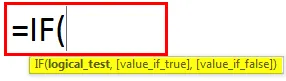
Loogiline test: see on argument väärtuse loogika testimiseks.
Väärtus kui tõene: kui loogiline test on tõene, siis milline peaks olema tulemus, mida me soovime.
Väärtus kui vale: kui loogiline test on väär, siis milline peaks olema soovitud tulemus.
Vaadake nüüd lihtsat näidet.
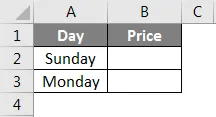
Klassi valem Excelis - näide # 1
Kui päev on võrdne pühapäeval, peaks hind olema 35 või vastasel juhul vajame hinda kui 30.
1. samm: avage IF-tingimus lahtris B2.
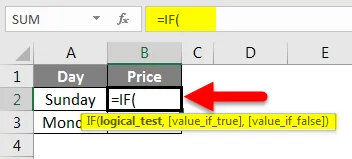
2. samm: nüüd peame tegema loogilise testi, st kas päev võrdub pühapäeval või mitte. Valige lahter A2 ja kontrollige, kas see võrdub pühapäeval või mitte.
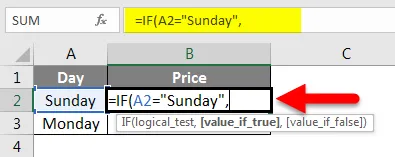
3. samm: kui loogiline test vastab tõele, on tulemuseks 35.

4. samm: kui loogiline test on vale, peaks tulemus olema 30.
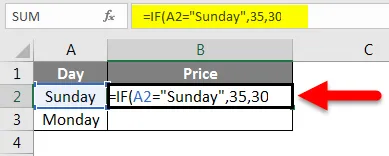
5. samm: sulgege sulg ja vajutage sisestusklahvi. Meil on tulemus.
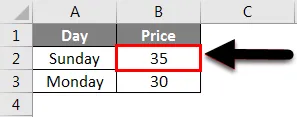
6. samm: Nüüd lohistame lahtri B2 valemi lahtrisse B3. Nii saame tulemuse, nagu allpool näidatud.
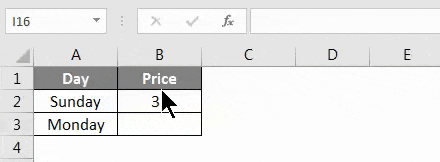
Klassi valem Excelis - näide # 2
Nüüd rakendame seda loogikat õpilaste klasside leidmiseks, kasutades Excelis klassi valemit.
1. samm: avage IF-tingimus C2 lahtris. Esimene loogiline test on siis, kui tulemus on suurem kui 550. Seega testige tulemust> 550 või mitte. Kui see test id TRUE peaks olema “A”.
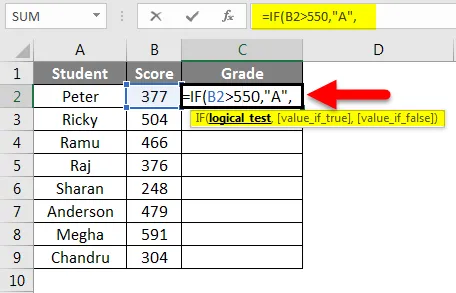
2. samm: kui test on vale, peaks väärtus olema ??? Siin peame katsetama veel mõned kriteeriumid. Nii et avage uus IF-i tingimus.
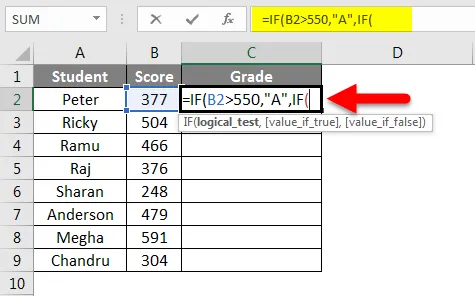
3. samm: katsetage nüüd teist kriteeriumi, st kui väärtus on> 500. Kui see loogiline test on tõene, peaks tulemus olema „B +”.
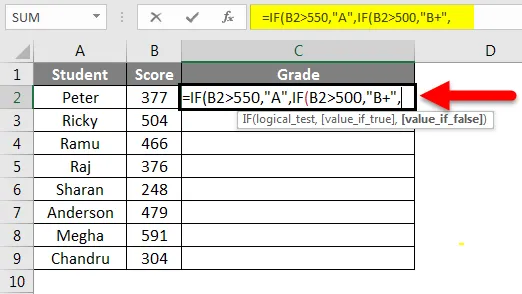
4. samm: Kui mõlemad tingimused on VÄÄRASED, peame katsetama kolmandat kriteeriumi. Nii et avage veel üks IF-i tingimus ja kontrollige, kas väärtus on üle 400 või mitte. Kui test on TRUE, peaks tulemus olema “B”.
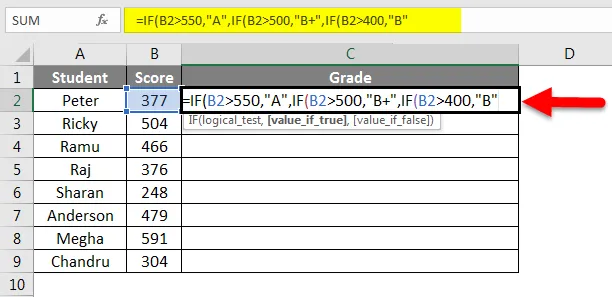
5. samm: nii rakendage IF-tingimusi kõigi kriteeriumide jaoks ja sulgege sulud. Olen juba kohaldanud kõiki IF tingimusi ja saanud tulemused.
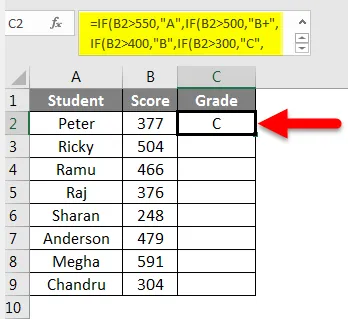
6. samm: nüüd lohistame selle lahtri C2 valemi lahtrisse C9. Nii saame tulemuse, nagu allpool näidatud.
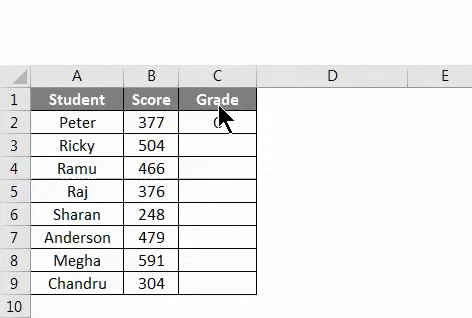
Klassi valem Excelis - näide # 3
Leidke töötajate palgaastmed: IF- ja JA-tingimuste kombinatsioon
Oleme näinud, kuidas kasutada IF-tingimust õpilaste hinnete leidmiseks. Vaatame nüüd IF ja AND seisundi kombinatsiooni.
Mul on töötajate andmetabel nende osakonna ja tööaasta kohta ettevõttes.
Hinde leidmiseks on kriteeriumiks „Kui töötaja on müügiosakonnas ja teenistusaasta on> = 5 aastat, peaks töötajal olema õigus edutamiseks“.
Peale müügiosakonna ei saa keegi edutamiseks.
Erinevalt eelmisest, kus peame paljusid kriteeriume eraldi testima, peame siin testima kahte tingimust korraga. IF- JA AND-seisundi kombinatsioon võib siin aidata.
JA funktsioon testib mitut tingimust korraga ja kui kõik läbitud tingimused on õiged, saame tulemuse TÕESE või VÄÄRISena.
1. samm: avage IF tingimus D2 lahtris.
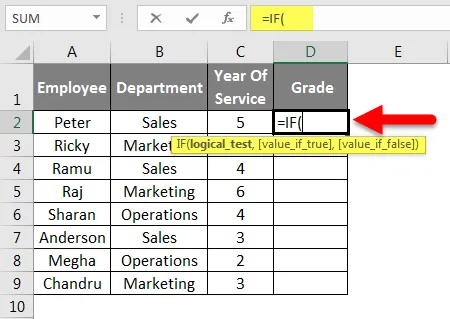
2. samm: loogiline test pole siin üksik, pigem peame ühe töötaja jaoks testima kahte tingimust. Nii avatud ja funktsiooni IF tingimustes.
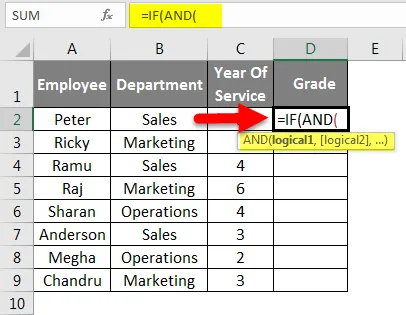
3. samm: esimene kriteerium on see, kas osakond võrdub müügiga või mitte. Ja teine test on, kas teenistusaasta on> = 5 aastat või mitte.
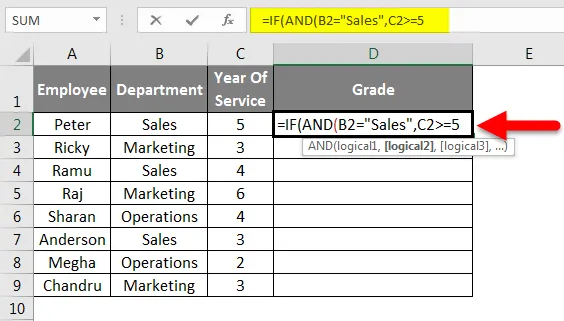
4. samm: kuna funktsiooni JA sulguri sulgemiseks on meil testida ainult kaks tingimust. Kui funktsiooni AND loogiline test on TÕESE, peaks tulemus olema reklaamikõlblik ja kui funktsiooni AND loogiline test on VABA, peaks tulemus olema mitte sobilik edendamine. Valemi lõpetamiseks sulgege sulg ja vajutage sisestusklahvi.
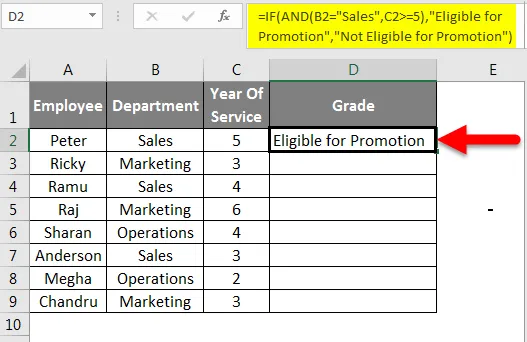
5. samm: Nüüd lohistame selle lahtri D2 valemi lahtrisse D9. Nii saame tulemuse, nagu allpool näidatud.
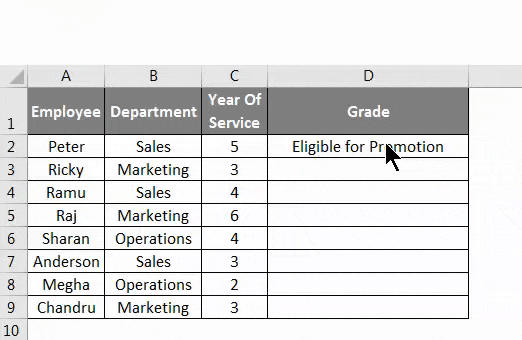
Asjad, mida meeles pidada
- Kui leiate hinde, katsetades mitut tingimust korraga ja kui kõik tingimused peaksid olema tõesed, peame täpsete tulemuste saamiseks kasutama IF & AND tingimust.
- Kui leiate hinde, katsetades mitut tingimust korraga ja kui mõni neist tingimustest on tõene, peame täpsete tulemuste saamiseks kasutama IF & OR tingimust. VÕI tingimus tagastab väärtuse TRUE, kui mõni pakutavatest tingimustest on täidetud, ja kui ükski tingimustest pole täidetud, tagastab see VÄÄR.
- Kui leiate hinde arvuliste väärtuste põhjal, peame kõigepealt ületama kõrgeima väärtuse. See peaks olema kahanevas järjekorras.
- Kõik tekstiväärtused peaksid olema lisatud jutumärkidega ja numbrilised väärtused ei tohi olla lisatud kahekohaliste jutumärkidega.
Soovitatavad artiklid
See on olnud Exceli klassi valem. Siin arutasime, kuidas kasutada valemit Exceli klassiarvestuses koos praktiliste näidete ja allalaaditava excelimalliga. Võite vaadata ka meie teisi soovitatud artikleid -
- MAX IF funktsioon Excelis
- Excelis lihtsustatud matemaatika olulised funktsioonid
- Kuidas kasutada funktsiooni SUMPRODUCT Excelis?
- Ruutjuure funktsioon Excelis